Oglas
Aplikacije za mobilno sporočanje, kot so WhatsApp, Viber, Kik Messenger, Kakao Talk, Line in BlackBerry Messenger, ki pred kratkim predstavljen v sistemih Android in iOS, BBM končno predstavljen v sistemu Android & iOS; Vendar obstaja vrsta čakanjaZadnjič, ko je BlackBerry rekel, da BBM (BlackBerry Messenger) izdaja v Androidu in iOS-u, se je izkazalo, da gre za duda. No, čakanje je končno. Preberi več so vsi bes v teh dneh. Katera je priljubljena, je odvisno od države, v kateri živite, vendar ima večina skupnih stvari: ne uporabljajo se v sistemu Windows. Brez spletnega vmesnika, brez namizne aplikacije za Windows, tudi ne Aplikacija Windows 8 Katere so najboljše aplikacije za začetek z Windows 8? Preberi več . Toda vseeno jih lahko uporabite v računalniku.
Če boste imeli srečo, bo vaša izbira storitev ponudila rešitev za Windows - na primer namizno aplikacijo Viber - vendar večina ne. Da bi se tega lotili, bomo uporabili trik, ki nam omogoča zagon različic teh programov Android v operacijskem sistemu Windows. Kot bonus nam pri zagonu različic Android prihaja vmesnik, optimiziran za dotik, zato bodo te aplikacije bolj doma na napravah Windows 8 z dotikom.
BlueStacks je Android emulator. Na kratko, to je najboljši način za zagon aplikacij Android v sistemu Windows BlueStacks vam omogoča, da doživite Android iz računalnikaŠe januarja je BlueStacks bralcem MUO predstavil članek, ki ponuja podobne alternative za emulacijsko programsko opremo. Od takrat je razvoj BlueStacks napredoval na način, ki je po mojem mnenju ... Preberi več ; drugo rešitve za zagon aplikacij Android v operacijskem sistemu Windows 3 načine za zagon aplikacij Android v operacijskem sistemu WindowsSe sprašujete, kako zagnati aplikacije Android na računalniku z operacijskim sistemom Windows? Tu so najboljši načini za pridobivanje aplikacij za Android na računalniku. Preberi več nikjer ni tako dobro.
Opozorili boste, da tukaj uporabljamo aplikacije Android in ne iPhone. Zato, ker odprtost Androida omogoča posnemanje aplikacij Android v operacijskem sistemu Windows, medtem ko ni konkurenčnih rešitev, ki bi omogočale zagon aplikacij iPhone ali iPad v operacijskem sistemu Windows.
Prvič, prenesi BlueStacks in ga namestite v računalnik z operacijskim sistemom Windows. BlueStacks je na voljo za Mac, vendar ga nismo preizkusili tam.

Kliknite (ali tapnite, če ima vaš osebni računalnik Windows zaslon na dotik) ikono Search v zgornjem levem kotu zaslona predvajalnika BlueStacks. Poiščite aplikacijo za mobilno sporočanje, ki jo želite uporabiti.
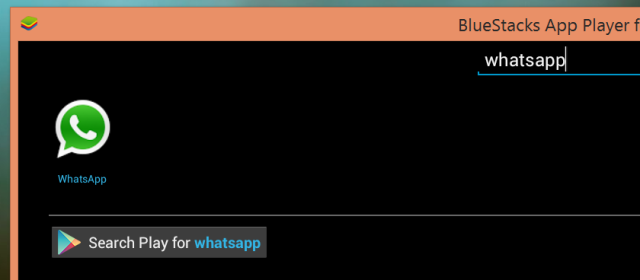
Tapnite ikono aplikacije in BlueStacks vas bo pozval, da nastavite Google račun, preden začnete nameščati aplikacije. Morali se boste prijaviti z obstoječim Google Računom ali ustvariti novega, tako da lahko BlueStacks dostopa do Google Play in od tam pridobiva aplikacije. Nato boste morali povezati BlueStacks z Google računom, da bodo lahko naložili aplikacije v vašo napravo. Če raje ne uporabljate svojega glavnega Google računa, lahko ustvarite novega iz BlueStacks.
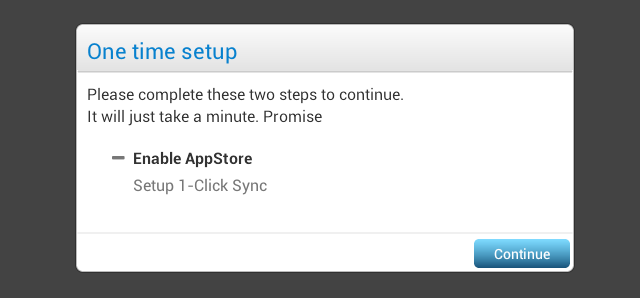
Namestite aplikacijo za mobilna sporočila
Ko nastavite svoj račun, lahko v BlueStacks namestite aplikacije iz Googla Play. To deluje tako kot pri telefonih in tabličnih računalnikih Android. Kliknite gumb Namestitev in BlueStacks ga bo prenesel na vaš računalnik.

Ko se vaša izbrana aplikacija zaključi, kliknite gumb Domov v obliki hiše na dnu okna predvajalnika BlueStacks. Novo nameščeno aplikacijo boste našli na vrhu okna - če je ne vidite, kliknite gumb Vse aplikacije na desni strani okna.

Nastavite aplikacijo za mobilna sporočila
Zdaj boste morali skozi običajni postopek nastavitve, da nastavite svojo aplikacijo za sporočila za mobilne naprave. Kot primer bomo uporabili WhatsApp, vendar mora biti postopek podoben drugim aplikacijam.
Najprej v aplikacijo WhatsApp vnesite svojo telefonsko številko in nadaljujte. Če nimate številke mobilnega telefona, lahko tukaj celo vnesete stacionarno telefonsko številko.
WhatsApp meni, da deluje na vašem mobilnem telefonu, zato bo počakal pet minut, da pride sporočilo SMS. Ta del ne morete preskočiti; počakati boste morali pet minut.
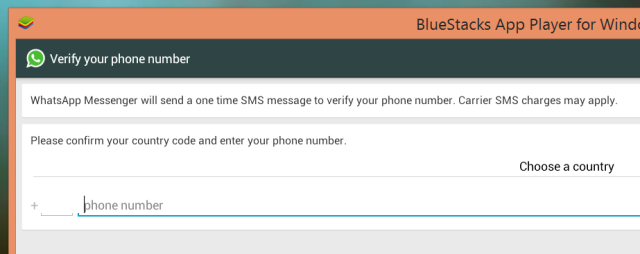
Po petih minutah vam bo WhatsApp ponudil, da pokličete številko, ki ste jo vnesli, in vam podeli kodo za preverjanje. Povejte WhatsApp, da vas pokliče, se oglasite na telefon in vnesite kodo, kar vam pove. To omogoča, da WhatsApp potrdi, da dejansko nadzorujete telefonsko številko.
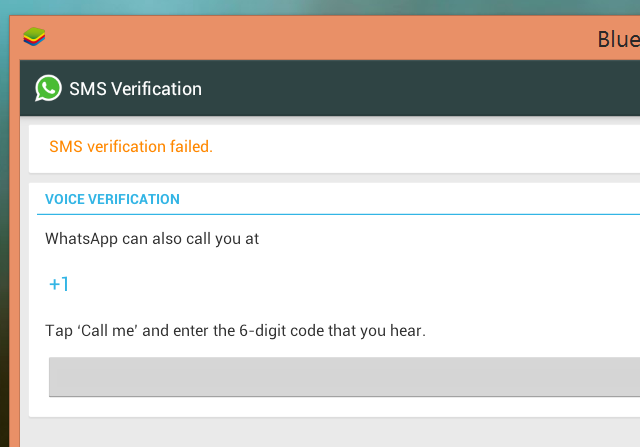
Ko končate, boste lahko WhatsApp normalno uporabljali iz računalnika z Windows ali Mac. Upoštevajte, da WhatsApp ni bil nikoli zasnovan za zagon v PC-ju, zato lahko naletite na težave, če WhatsApp zaženete na dveh različnih napravah hkrati. Če v računalniku samo izvajate WhatsApp, bi morali biti v redu. WhatsApp postane samo še en program, ki ga lahko zaženete na namizju Windows ali Mac, čeprav bo ostal omejen na okno predvajalnika aplikacij BlueStacks.
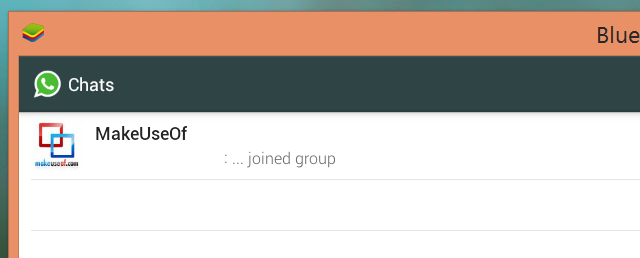
Nameščanje več mobilnih aplikacij
Če želite uporabiti več aplikacij, lahko namestite toliko želenih aplikacij za mobilna sporočila. Vsi se bodo izvajali v oknu predvajalnika aplikacij BlueStacks.
BlueStacks vam bo omogočil zagon drugih aplikacij za Android v operacijskem sistemu Windows, tako da jih boste lahko uporabljali za zagon aplikacij za Android z dotikom, ki niso na voljo za tablične računalnike Windows 8 ali za igranje iger Android v računalniku.
Hvala skupnosti MakeUseOf Answers za navdih za ta članek! Če poskusite to, pustite komentar in nam sporočite, kako dobro deluje z drugimi aplikacijami za mobilno sporočanje. Ta postopek smo preizkusili samo s WhatsApp-om.
Kreditna slika: Foxtongue na Flickr
Chris Hoffman je tehnološki bloger in vsestranski odvisnik od tehnologije, ki živi v Eugeneu v Oregonu.

